워드에서 지정된 내용을 삭제하는 방법: 먼저 Word 애플리케이션을 열고 문자를 삭제해야 하는 문서를 클릭한 다음 키보드 단축키 [Ctrl+F]를 사용하여 검색 창을 열고 아래쪽 삼각형 버튼을 클릭하세요. 검색창 인터페이스 오른쪽에 있는 팝업 메뉴에서 [바꾸기]를 클릭하고 마지막으로 바꿀 내용을 입력한 후 [모두 바꾸기]를 클릭합니다.

워드에서 특정 콘텐츠를 삭제하는 방법:
1 데스크톱 검색을 사용하거나 데스크톱의 바로가기를 두 번 클릭하여 Word 애플리케이션을 엽니다.
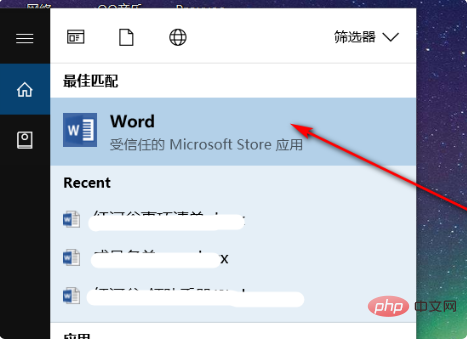
2. 다음에 열린 인터페이스 왼쪽에서 동일한 문자(#39)를 모두 삭제해야 하는 Word 문서를 클릭합니다.
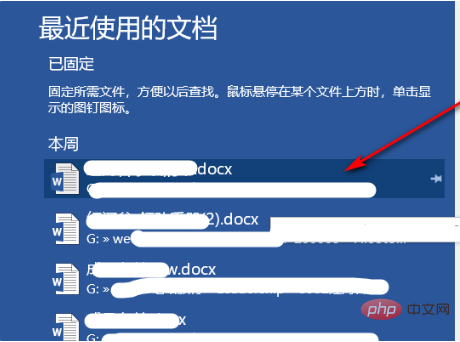
3. 이어서 열리는 인터페이스에서 키보드 단축키 "Ctrl+F"를 사용하여 검색 창을 불러온 다음 검색 창 인터페이스 오른쪽에 있는 아래쪽 삼각형 버튼을 클릭하세요.
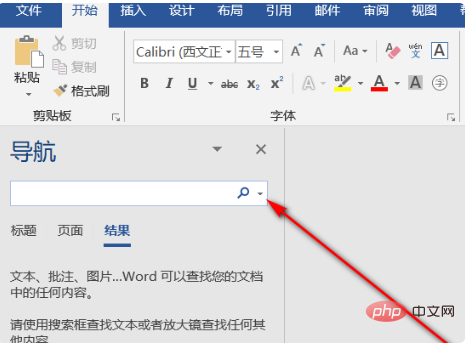
4. 나타나는 메뉴에서 "교체"를 클릭하세요.
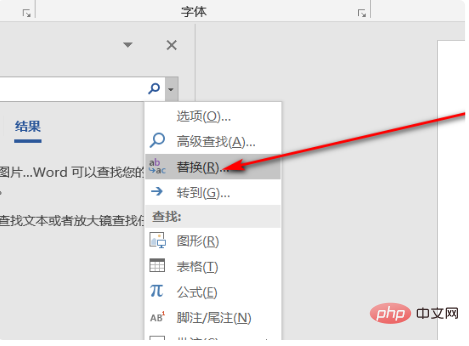
5 다음에 열리는 대화 상자의 "콘텐츠 찾기" 텍스트 상자에 바꿔야 할 텍스트(예: "#39")를 입력하고 "바꾸기" 텍스트 상자는 그대로 둡니다. 공백으로 둔 다음 "모두 바꾸기"를 클릭하여 모두 삭제합니다.
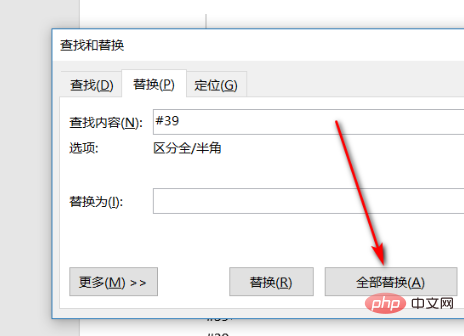
관련 학습 권장사항: 단어 초보자 튜토리얼
위 내용은 단어에서 지정된 내용을 삭제하는 방법의 상세 내용입니다. 자세한 내용은 PHP 중국어 웹사이트의 기타 관련 기사를 참조하세요!